传统的考勤表是用手工记录的,根据员工的出勤情况,划上叉叉、勾勾或圈圈。到了月末,挨个数清楚那些标记,统计出员工当月出勤情况。这种方法很原始,还容易出错。现代公司当然要实行现代化管理,于是考勤机便应运而生了。但很快弊端就出现了。产品再高科技,也不如人脑来得灵活,因为人懂得如何去作弊。总不能再回归到原始的考勤办法吧,利用Excel可以讲手工和电脑劳动相结合,起码现在你不用去数勾勾叉叉了。
考勤管理表效果图:

步骤01 新建表格 启动Excel2007创建新的工作簿,将Sheet1改名为;考勤管理表”,保存。在A1单元格中输入;2009年3月考勤表”,在A2单元格输入;员工编号”,在A3单元格输入;A101”。选中A3单元格,将光标放在单元格右下角,当光标变成黑十字形状时,按住鼠标左键不放,向下拉动光标到A22单元格松开,在A列自动生成了员工编号。在B2输入;1号”,同样使用刚才的方法自动生成日期编号,不过这次是向右拉动鼠标。
步骤02 设置多列列宽 现在,你也能发现这个表格的问题,太宽了,以至于无法完整浏览。选中B列,按住Shift键不放选中AF列,点击鼠标右键,在弹出的右键菜单中选择;列宽”,在弹出的;列宽”对话框中输入;2.5”,点击确定按钮。用同样的方法将AG到AL列的列宽设置为;3.5”。适当调整第二行的行高,保证单元格中文字的完整显示。
步骤03 录入数据 为了省事,我们用;a”表示正常出勤,;b”表示迟到,;c”表示早退,;d”表示矿工,;e”表示事假,;f”表示病假。每天根据员工的出勤情况,进行记录。
步骤04 公式的编制 月末,记录完成,需要对出勤表进行统计。有Excel的帮助,我们并不需要去数有几个a、b、c、d、e、f,通过公式可以非常容易实现统计功能。 选中AG3单元格,在编辑栏中输入公式:;=COUNTIF(B3:AF3,"a")”,按回车键确定。使用同样的方法完成其余单元格的公式,如下: AH3=COUNTIF(B3:AF3,"b")
AI3=COUNTIF(B3:AF3,"c")
AJ3=COUNTIF(B3:AF3,"d")
AK3=COUNTIF(B3:AF3,"e")
AL3=COUNTIF(B3:AF3,"f")
步骤05 多项公式的复制 以前的例子中,我们都是对单列的公式进行复制,当连续几列都需要复制公式时,该怎么办呢?其实,方法是相同的。选中AG3:AL3单元格区域,将光标放在AL3右下角,当光标变成黑十字形状时,按住鼠标左键不放,向下拉动光标至第22行,松开鼠标左键,就完成了AG4:AL22单元格区域的公式复制。
步骤06 完善表格 表格中内容已经完善,接下来就是表格外观的美化了。对于这种看上有些单调的表格,除了用边框线区别外,最好还要使用不同的填充色,将数据记录区域和数据统计区域区分,这样更便于浏览。
 主板插槽检查:如何检测主板插槽是否正
主板插槽检查:如何检测主板插槽是否正
电脑主板是现代计算机中至关重要的组件之一,负责连接所有硬......
阅读 Switch美国职业篮球NBA 2K20金手指代码作弊
Switch美国职业篮球NBA 2K20金手指代码作弊
本金手指只支持switch版本的美国职业篮球 NBA 2K20岛使用,本金手......
阅读 怎样保存数据防止丢失:硬盘故障的预警
怎样保存数据防止丢失:硬盘故障的预警
数据安全日益成为现代生活不可忽视的话题,硬盘作为存储数据......
阅读 磐镭AMD显卡为什么那么便宜
磐镭AMD显卡为什么那么便宜
许多用户在选购AMD显卡的时候就关注到了磐镭这么一家公司,但......
阅读 龙珠斗士Z、帝国时代IV等本月将登陆Xbo
龙珠斗士Z、帝国时代IV等本月将登陆Xbo
龙珠斗士Z、帝国时代IV等本月将登陆Xbox Game Pass 微软今天透露了......
阅读 网易云音乐播放音质可以
网易云音乐播放音质可以 手机QQ怎么关掉群成员探查
手机QQ怎么关掉群成员探查 AMD 确认将于 2022 年第二季
AMD 确认将于 2022 年第二季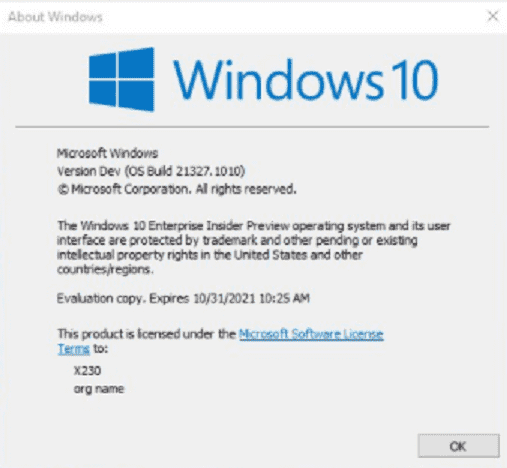 随着KB5001277的推出,新的
随着KB5001277的推出,新的 今年发生了哪些机器人行
今年发生了哪些机器人行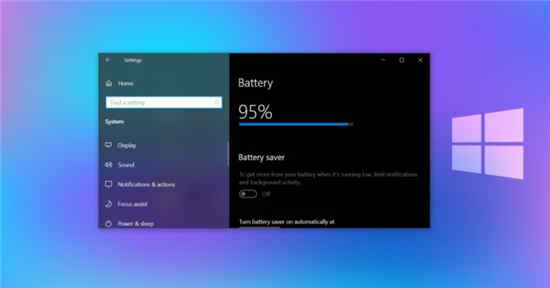 仔细研究Windows 10的新电池
仔细研究Windows 10的新电池 云闪付可以交社保吗?云闪
云闪付可以交社保吗?云闪 Win10 2004:通过设备管理器
Win10 2004:通过设备管理器 光与夜之恋窗纸贴花活动
光与夜之恋窗纸贴花活动 《生死狙击2》散弹枪配件
《生死狙击2》散弹枪配件 暖雪白灰难度怎么打
暖雪白灰难度怎么打 小影霸1080锁驱动是怎么回
小影霸1080锁驱动是怎么回 蓝宝石显卡驱动怎么安装
蓝宝石显卡驱动怎么安装 802.11标准解析:不同WiFi标
802.11标准解析:不同WiFi标 Win7台式电脑怎么调节屏幕
Win7台式电脑怎么调节屏幕 wps表格导入网页数据的
wps表格导入网页数据的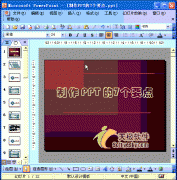 PPT动画教程:嵌入字体
PPT动画教程:嵌入字体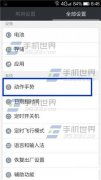 金立S7翻转延迟闹钟在哪开
金立S7翻转延迟闹钟在哪开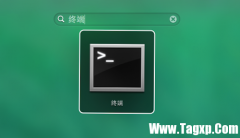 Mac修改HOSTS
Mac修改HOSTS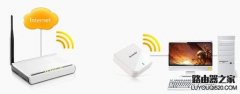 路由器300m是什么意思?
路由器300m是什么意思? fast无线路由器设置方法
fast无线路由器设置方法
很多小伙伴都喜欢使用Excel对表格文档进行编辑,因为Excel中的功能十分的丰富,还拥有大量的计算公式,可以满足我们对于数据计算的各种需求,只是很多小伙伴对于公式不太熟悉,所以不知...
次阅读
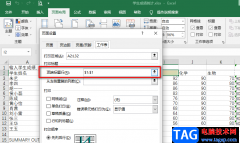
Excel是office中用于编辑表格文档的一个程序,它的功能十分的丰富,并且可以支持我们在表格中进行数据的输入、图表的生成以及对数据进行公式计算和模型分析。在完成对表格文档的编辑之后...
次阅读

近日有一些小伙伴咨询小编关于Excel如何使用分列功能呢?下面就为大家带来了Excel分列功能使用方法,有需要的小伙伴可以来了解了解哦。...
次阅读
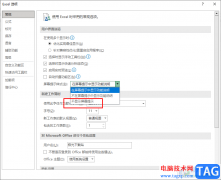
很多小伙伴在使用Excel编辑表格文档的时候经常会遇到各种各样的问题,例如表格中当我们的操作出现问题时经常会弹出一些提示框,有的小伙伴不想要看到这些提示信息,这时我们该怎么将其...
次阅读
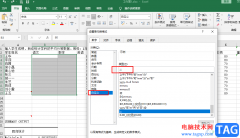
Excel是一款功能十分丰富的表格文档编辑程序,在这款程序中,我们不仅可以给表格添加图片、图表或是公式,还可以对数据进行计算或是排序,使用起来十分的方便。在使用Excel的过程中,有...
次阅读

在Excel表格看软件中处理和分析数据时,我们可以借助一定的图表来帮助我们更好地进行分析,比如我们可以借助折线图查看数据的变化趋势等等。如果我们在Excel表格中插入折线图后,希望为...
次阅读

Excel表格是一款非常好用的数据处理软件,很多小伙伴都在使用。如果我们需要在Excel表格中将大于等于某个数值的特定数据突出显示,比如设置大于等于80的数据显示未红色字体和浅色填充效果...
次阅读

Excel表格是很多小伙伴都在使用的一款数据处理软件,在其中我们可以轻松编辑和处理数据内容,进行高效办公。如果我们在Excel表格中设置下拉菜单后,表格无法正常显示,小伙伴们知道具体...
次阅读
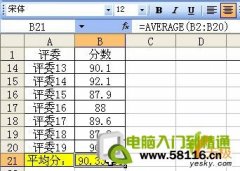
求平均分是Excel里再平常不过的操作了。使用EXCEL,不仅可以求简单的平均分,即使要去掉几个最高分、最低分再求平均分,那也是很容易的事情。 一、直接求平均分 如果要对指定的数...
次阅读

有时候需要进行一些数据统计,比如算一下及格人数,各个分数段等等,下面我们来看一个练习; 1、启动Excel 1)点击开始-所有程序-Microsoft-Microsoft Office Excel 2003; 2)出现一个满...
次阅读
自动套用适当格式与自动创建计算列 当你需要为已有的表格添加新列时,Excel能够自动套用已有格式,无需进行重新设置。此外,在Office Excel表格中,可以快速创建一个计算列。计算列...
次阅读

很多小伙伴在使用Excel编辑表格文档时,经常会需要根据表格内容来制作图表,对于图表的编辑,为了让图表信息更加详细,很多小伙伴都会选择给图表添加上坐标轴标题。在Excel中给图表设置...
次阅读

Excel表格是一款非常好用的数据处理软件,其中的功能非常强大,可以满足各种办公需求,很多小伙伴都在使用。如果我们需要在Excel表格中设置颜色渐变效果,小伙伴们知道具体该如何进行操...
次阅读

Excel表格是一款非常好用的数据处理软件,在其中我们可以对数据进行各种分析和处理。有时候为了更方便地分析和处理数据,我们可以在Excel表格中插入数据透视表。有的小伙伴发现自己插入...
次阅读

很多小伙伴之所以会选择使用Excel程序来对表格文档进行编辑,就是因为在Excel程序中,我们可以使用各种工具来满足自己的操作需求。有的小伙伴在使用Excel的过程中想要将表格文档中的页眉页...
次阅读